Vygenerování klíče a certifikátu pro síťovou komunikaci
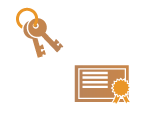
|
Na stroji lze vygenerovat klíč a certifikát (serverový certifikát) používaný pro šifrovanou komunikaci TLS. Chcete-li začít používat šifrovanou komunikaci TLS okamžitě, je praktické použít klíč a certifikát, které jsou již nainstalované ve stroji. V případě potřeby požádejte správce, aby klíč a certifikát vygeneroval. Upozorňujeme však, že se šifrovaná komunikace TLS neaktivuje pouze vygenerováním klíče a certifikátu. Konfigurace klíče a certifikátu pro protokol TLS
|

|
|
Chcete-li používat serverový certifikát s podpisem CA, můžete vygenerovat klíče společně s CSR namísto certifikátu. Vygenerování klíče a žádosti CSR
|
1
Spusťte Remote UI (Vzdálené UR). Spuštění funkce Remote UI (Vzdálené UR)
2
Klikněte na [Nastavení/Uložení] na stránce portálu. Obrazovka Vzdáleného uživatelského rozhraní
3
Klikněte na [Správa zařízení]  [Nastavení klíče a certifikátu].
[Nastavení klíče a certifikátu].
 [Nastavení klíče a certifikátu].
[Nastavení klíče a certifikátu].4
Klikněte na [Generovat klíč…].

Odstranění uloženého klíče a certifikátu
Vyberte klíč a certifikát, který chcete odstranit → klikněte na [Smazat]  [OK].
[OK].
 [OK].
[OK].Klíč a certifikát nelze smazat, jestliže se z nějakého důvodu aktuálně používají, např. když je v části [Použití klíče] uvedeno „TLS“ nebo „IEEE 802.1X“. V takovém případě je před smazáním nutné příslušnou funkci zakázat nebo druhý klíč a certifikát vyměnit.
5
Klikněte na [Komunikace v síti].
6
Zadejte nastavení pro klíč a certifikát.
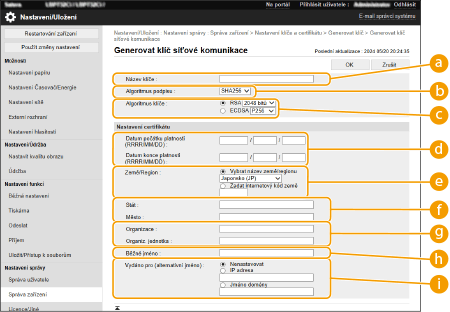
 [
Název klíče]
[
Název klíče]
Zadejte název klíče formou alfanumerických znaků. Zadejte název, který budete schopni později v seznamu snadno nalézt.
 [Algoritmus podpisu]
[Algoritmus podpisu]
Zde vyberte hashovací algoritmus, který chcete použít pro podpis. Hashovací algoritmy se liší podle délky klíče (Funkce správy). Klíč o délce 1024 bitů a více podporuje hashovací algoritmy SHA384 a SHA512.
 [Algoritmus klíče]
[Algoritmus klíče]
Jako algoritmus generování klíčů vyberte [RSA] nebo [ECDSA]. Vyberte délku klíče, pokud jste vybrali [RSA], a typ klíče, pokud jste vybrali [ECDSA]. V obou případech vyšší hodnota poskytuje vyšší úroveň zabezpečení, ale snižuje rychlost komunikace.

Pokud je v položce [Algoritmus podpisu] vybráno [SHA384] nebo [SHA512], délku klíče nelze nastavit na [512-bit], když je v položce [Algoritmus klíče] vybráno [RSA].
 [
Datum počátku platnosti (RRRR/MM/DD)]/[Datum konce platnosti (RRRR/MM/DD)]
[
Datum počátku platnosti (RRRR/MM/DD)]/[Datum konce platnosti (RRRR/MM/DD)]
Zadejte počáteční a koncové datum platnosti certifikátu. [Datum konce platnosti (RRRR/MM/DD)] nelze nastavit na datum, které předchází datu v položce [Datum počátku platnosti (RRRR/MM/DD)].
 [Země/Region]
[Země/Region]
Klikněte na přepínač [Vybrat název země/regionu] a z rozevíracího seznamu vyberte zemi/oblast. Můžete také kliknout na přepínač [Zadat internetový kód země] a zadat kód země, např. CZ pro Českou republiku.
 [Stát]/[Město]
[Stát]/[Město]
Podle potřeby zadejte umístění formou alfanumerických znaků.
 [Organizace]/[Organiz. jednotka]
[Organizace]/[Organiz. jednotka]
Podle potřeby zadejte název organizace formou alfanumerických znaků.
 [Běžné jméno]
[Běžné jméno]
Podle potřeby zadejte běžný název certifikátu formou alfanumerických znaků. Pro „běžný název“ je často používána zkratka „CN“.
 [Vydáno pro (alternativní jméno)]
[Vydáno pro (alternativní jméno)]
Podle potřeby zadejte IP adresu nebo doménu, která má být nastavena pro Subject Alternative Name (SAN).
Pokud nekonfigurujete nastavení [Vydáno pro (alternativní jméno)] vyberte pole [Nenastavovat].
V [IP adresa] mohou být nastaveny pouze adresy IPv4.
7
Klikněte na [OK].
Vygenerování klíče a certifikátu může chvilku trvat.
Jakmile bude klíč a certifikát vygenerován, automaticky se uloží do zařízení.